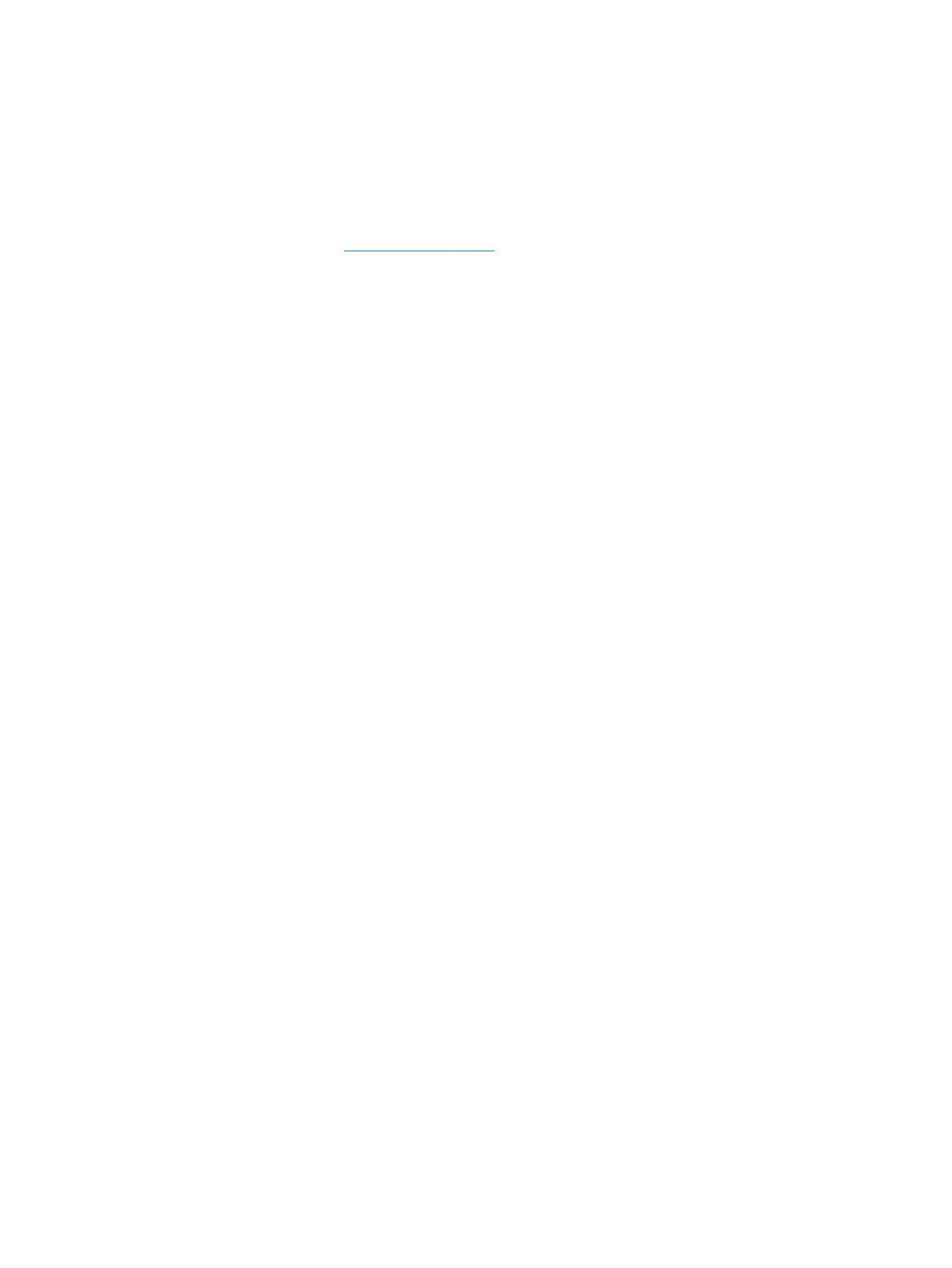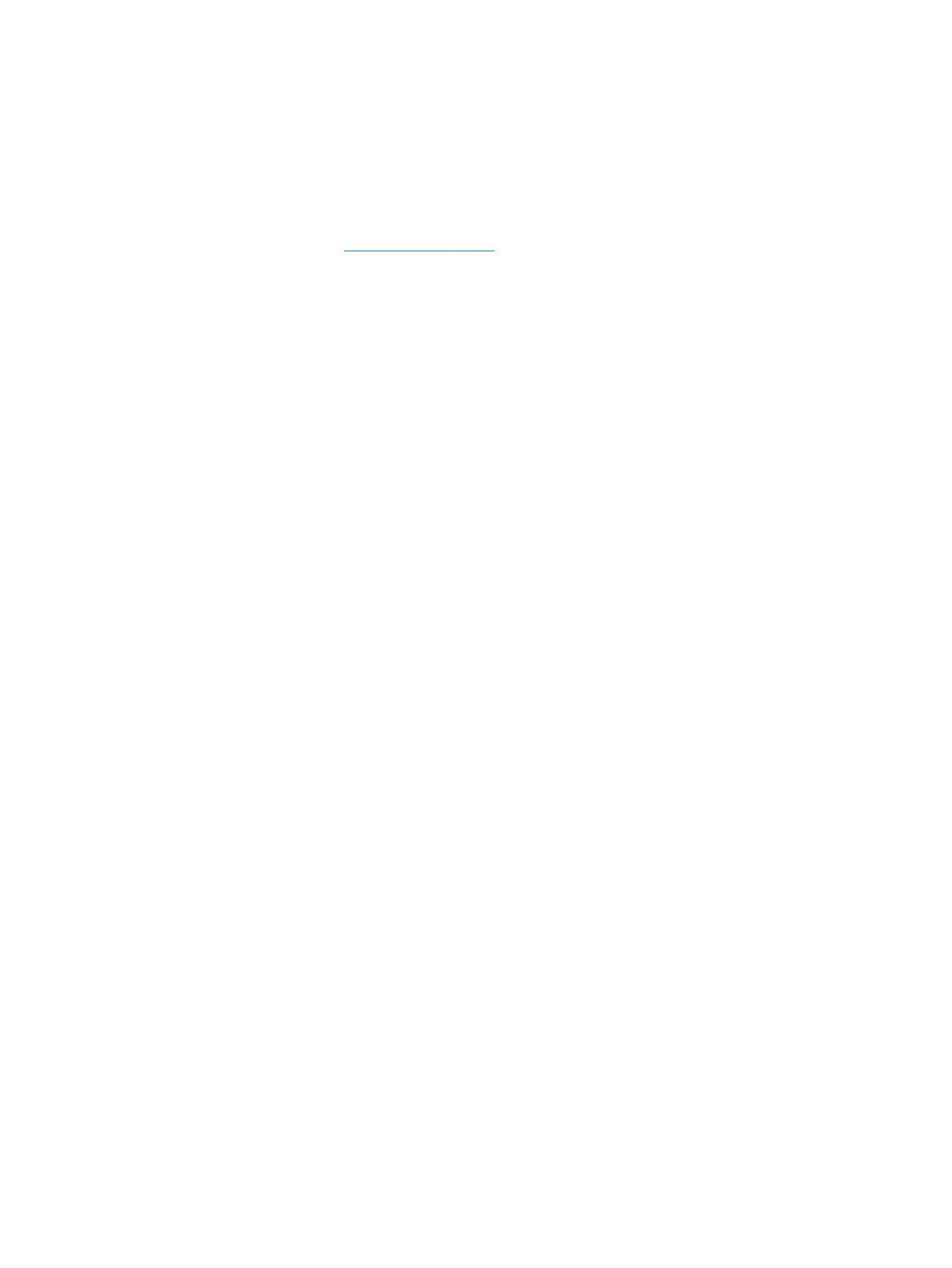
© HP Development Company, L.P., 2018.
Windows является товарным знаком или
зарегистрированным товарным знаком
корпорации Майкрософт в США и (или)
других странах.
Информация, содержащаяся в настоящем
документе, может быть изменена без
предварительного уведомления.
Единственные гарантии для продуктов и
услуг HP устанавливаются в прямых
гарантийных обязательствах, прилагаемых
к этим продуктам и услугам. Никакие
приведенные в этом документе сведения не
должны трактоваться как предоставление
дополнительных гарантий. Компания HP не
несет ответственности за содержащиеся в
этом документе технические или
редакторские ошибки либо упущения.
Четвертое издание: ноябрь 2018 г.
Первая редакция: март 2018 г.
Номер документа: L14947-254
Уведомление о продукте
В этом руководстве описываются функции,
которые являются общими для
большинства моделей. На вашем устройстве
могут быть недоступны некоторые
функции. Чтобы получить доступ к
актуальной версии руководства
пользователя, перейдите по адресу
http://www.hp.com/support и следуйте
инструкциям, чтобы найти свой продукт.
Затем выберите пункт Руководства
пользователя.
Условия использования программного
обеспечения
Установка, копирование, загрузка или иное
использование любого программного
продукта, предустановленного на этом
компьютере, означает согласие с условиями
лицензионного соглашения HP. Если вы не
принимаете условия лицензии,
единственным способом защиты ваших
прав является возврат всего
неиспользованного продукта
(оборудования и программного
обеспечения) в течение 14 дней с полным
возмещением стоимости в соответствии с
Политикой возмещения организации, в
которой был приобретен продукт.
За дополнительной информацией или с
просьбой о полном возмещении стоимости
компьютера обращайтесь к продавцу.